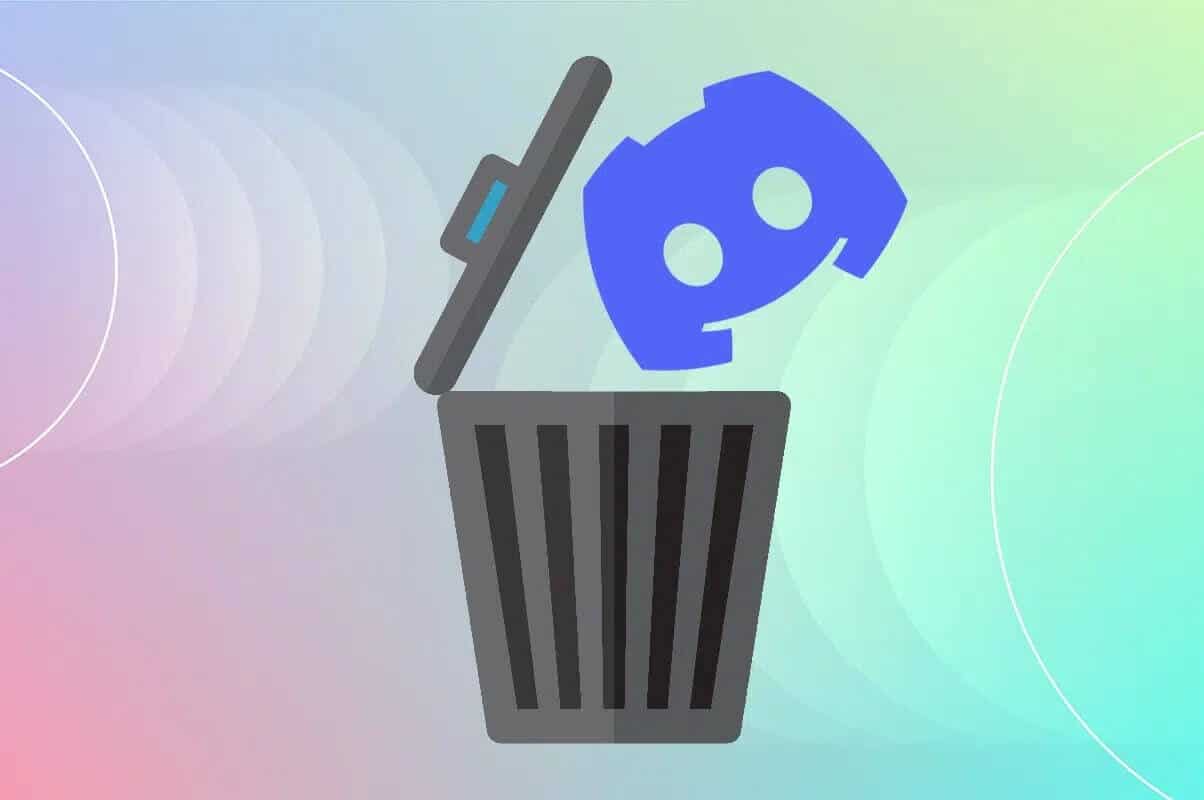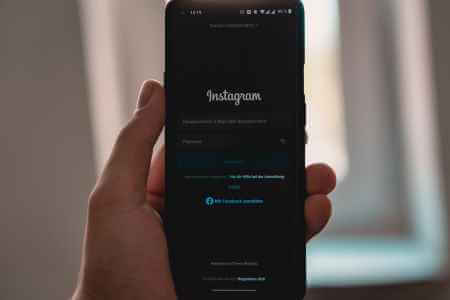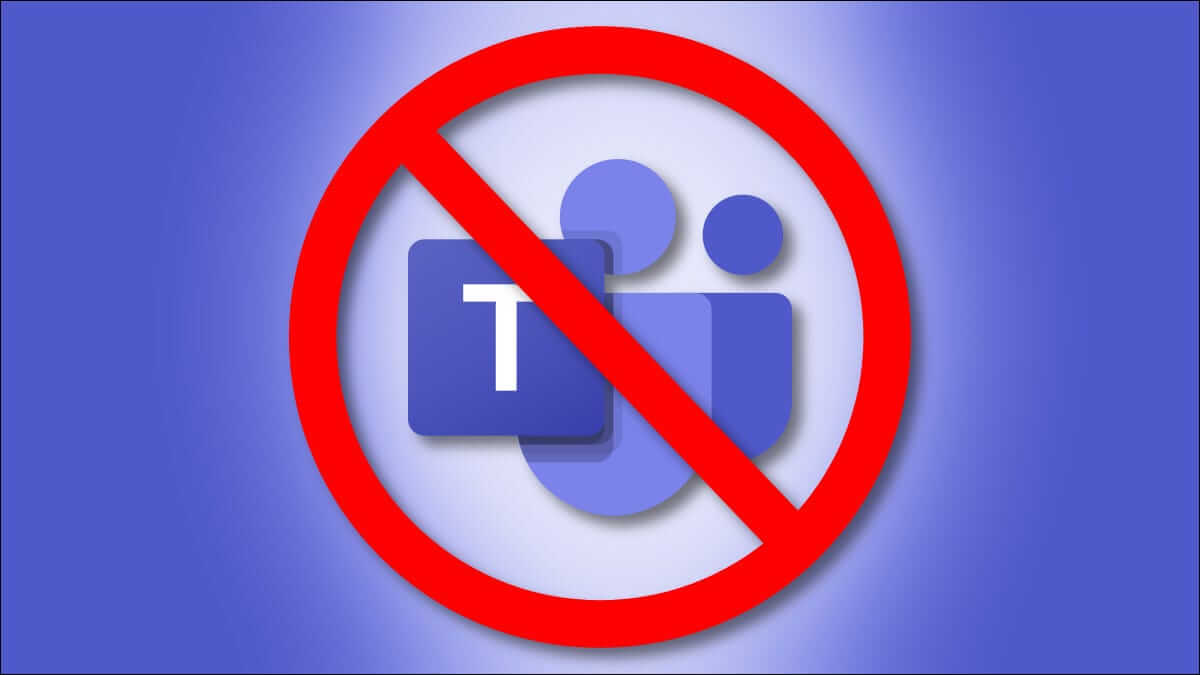Amazon Firestick É um dispositivo portátil e acessível para assistir filmes ou programas na TV. Isso permite que você assista a programas de TV e filmes da Amazon. Ele também permite que você controle sua casa inteligente usando a funcionalidade Alexa. Além destes, você pode desfrutar de alguns jogos em uma tela grande. Às vezes, seu Firestick fica mais lento e você pode estar se perguntando como aumentar o sinal em seu Firestick. Este artigo sobre como acelerar o Firestick ajudará você a saber como executar o teste de velocidade do Firestick e corrigir o menu lento do Amazon Firestick.
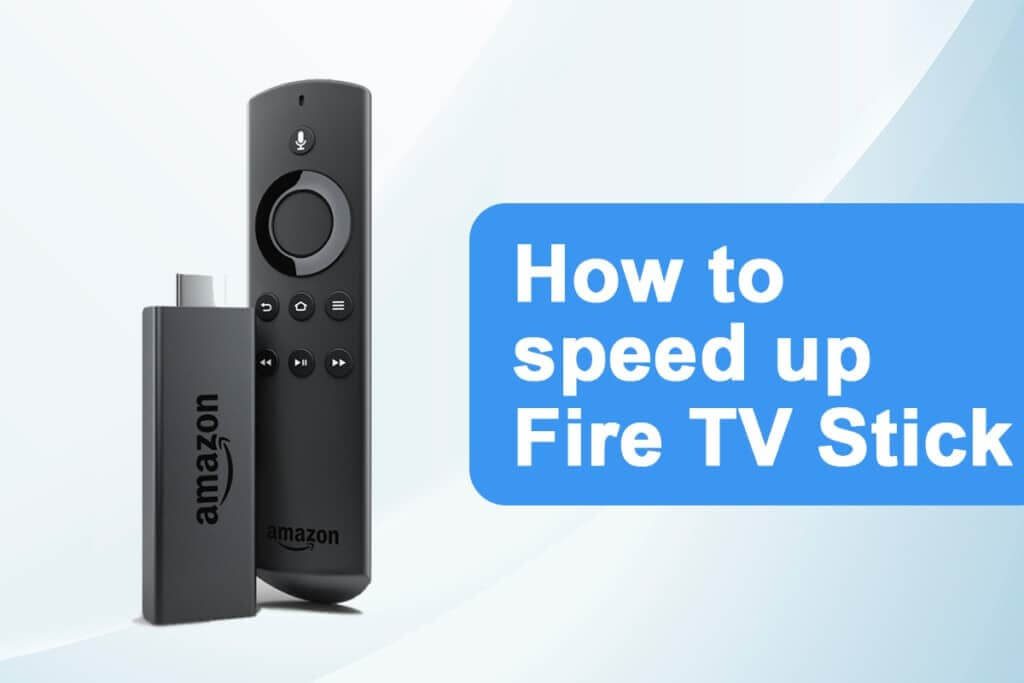
Como acelerar seu Amazon Firestick ou FireTV Stick
Aqui estão algumas das razões para o processamento lento do Firestick:
- Superaquecimento do dispositivo
- dispositivo inflado
- Aplicativos desnecessários rodando em segundo plano
- As atualizações estão sendo executadas em segundo plano
- Conexão de internet lenta
Método XNUMX: Mantenha o dispositivo ventilado
Isso pode parecer bobo, mas mantenha o componente frio para aumentar a velocidade do Firestick.
- Tente fazer furos na caixa de plástico para garantir a circulação de ar no aparelho.
- Além disso, use o adaptador de energia original e o cabo de carregamento para evitar o superaquecimento do dispositivo.
Método 2: reinicie o Firestick
Muitos problemas do sistema serão corrigidos ao reiniciar o dispositivo. Para sua pergunta sobre como aumentar o sinal no Firestick, reinicie o Firestick para ver se isso ajuda. Siga os seguintes passos.
1. Vá para Configurações.
2. Selecione Minha TV de fogo No menu de configurações.
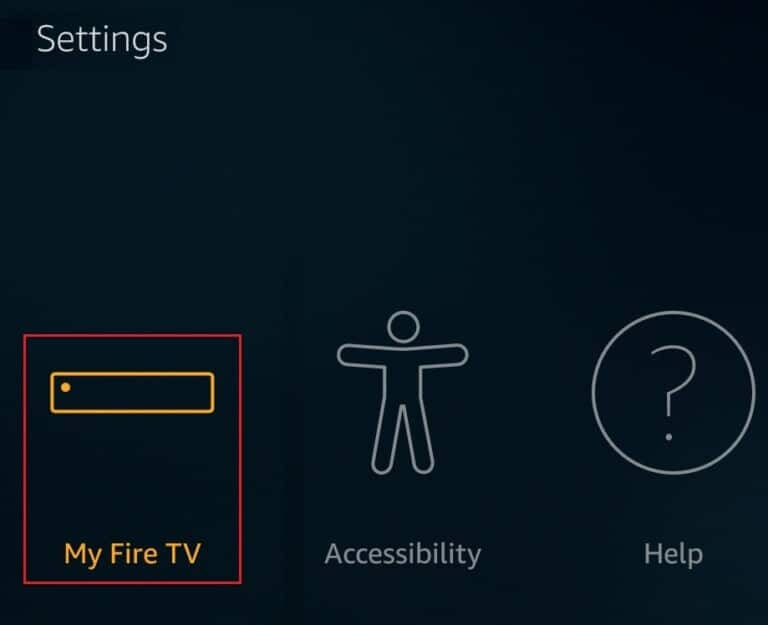
3. Selecione Reiniciar في Lista de TV MY FIRE.
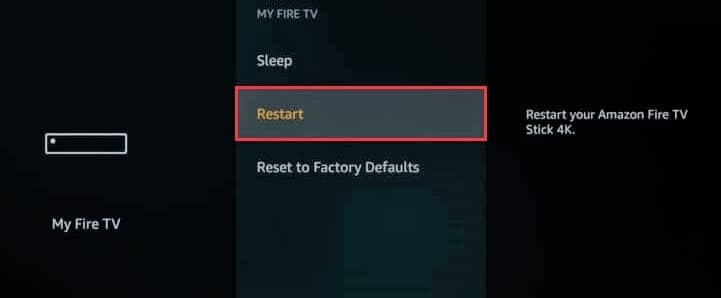
Método XNUMX: solucionar problemas de conectividade de rede
Se o problema persistir mesmo após reiniciar o dispositivo, pode haver um problema com a Internet. Tente o seguinte para resolver problemas de rede:
- Tente mudar para Servidor VPN premium مثل ExpressVPN.
- تحقق من estabilidade da rede em outros dispositivos E reconecte-se ao Firestick.
- tente Reinicie o roteador e o modem.
Quarto método: Limpar cache e dados
Muitos aplicativos podem usar memória, o que torna o Firestick mais lento. Se o Firestick continuar lento mesmo depois de desinstalar aplicativos não utilizados, tente limpar o cache e os dados de outros aplicativos. Siga as instruções dadas.
ملاحظة: Depois de limpar o cache e os dados, você precisará fazer login novamente para usar o aplicativo.
1. Pressione Botão de início.
2. Selecione Configurações> Aplicativos Como mostrado.
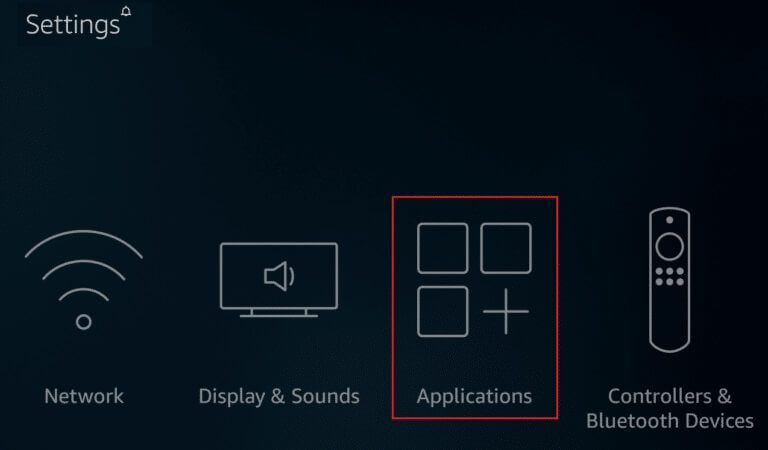
3. Role para baixo e selecione Gerenciar aplicativos instalados.
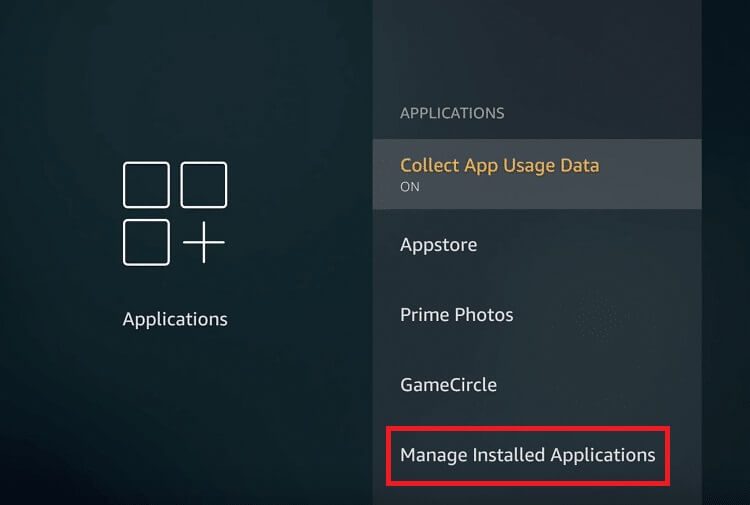
4. Selecione qualquer aplicativo E clique em Limpar dados e limpar cache.
Quinto método: desativar as notificações
A Amazon Appstore envia notificações sobre novas atualizações. Da mesma forma, outros aplicativos também notificam você sobre o conteúdo mais recente e as últimas notícias. Isso mantém seu Firestick ocupado. Outra solução para acelerar o Firestick é desativar as notificações. Siga os seguintes passos.
Método 5a. Desative as notificações da App Store
1. Pressione Botão de início.
2. Selecione Configurações> Aplicativos Como mostrado.
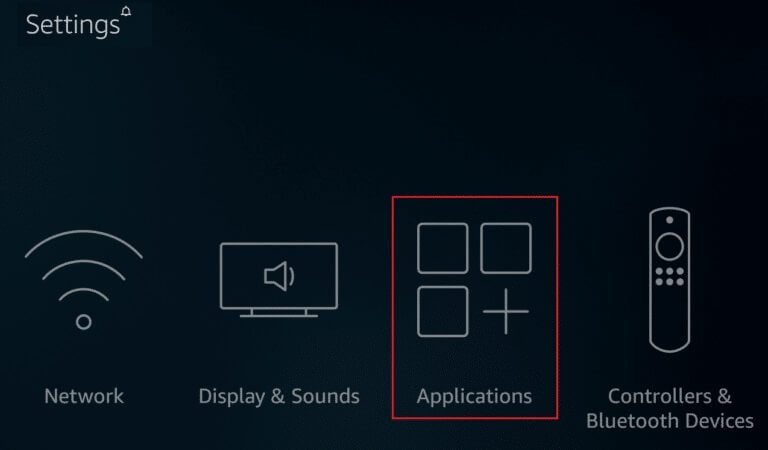
3. Clique Loja de aplicativos Como mostrado.
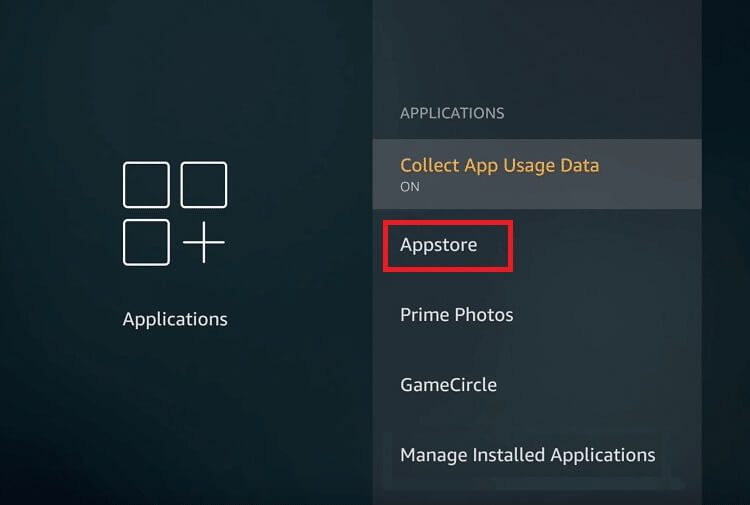
4. Role para baixo e toque em "Avisos" para desligá-lo.
Método 5b. Desative as notificações individuais
1. Pressione Botão de início.
2. Selecione Configurações > Preferências Desta vez.
3. Selecione Configurações de notificação.
4. Clique Notificações de aplicativos na próxima tela, conforme mostrado.
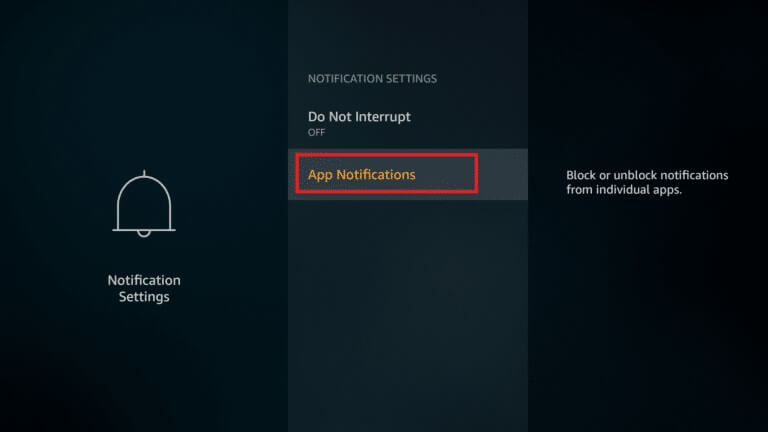
5. Agora, clique em A aplicação para desligar as notificações específico para esta aplicação.
Método XNUMX: Desligue o som e o som automaticamente
Se você deslizar uma miniatura por muito tempo, ela começará a tocar. Isso é útil quando você deseja saber sobre o que é um filme ou programa. No entanto, isso pode não ajudar a acelerar o Firestick. Siga os seguintes passos.
1. Pressione Botão de início.
2. Selecione Configurações > Preferências Como anteriormente.
3. Clique na opção destacada "conteúdo em destaque".
4. Desative as seguintes opções:
- Permitir reprodução automática de áudio
- Permitir que o vídeo seja reproduzido automaticamente
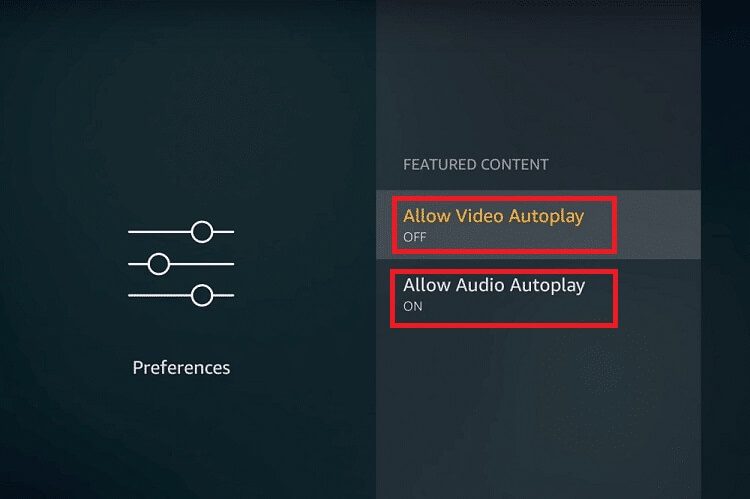
Método XNUMX: desabilitar serviços não utilizados
A Amazon oferece alguns serviços integrados. O Whispersync rastreia seus dados de jogo, incluindo sua pontuação máxima e progresso em dispositivos Amazon. O Amazon Photos permite que você armazene uma ampla variedade de opções de armazenamento de fotos. Se você não estiver usando esses serviços, desative-os seguindo as etapas abaixo.
1. Pressione Botão de início.
2. Selecione Configurações> Aplicativos Como mostrado abaixo.
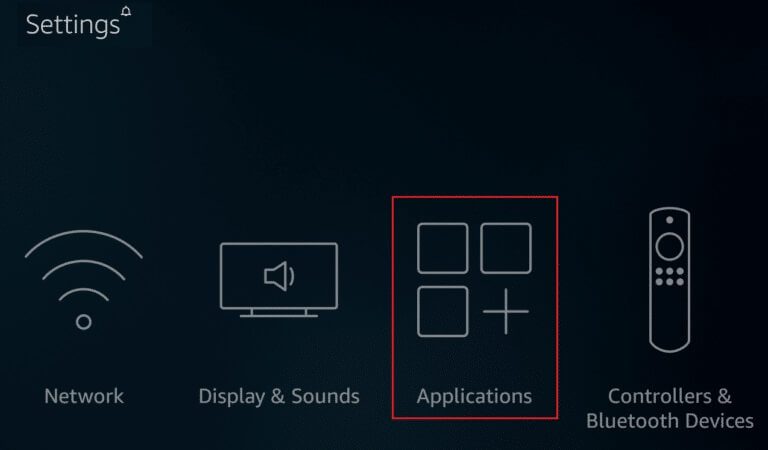
3. Em seguida, selecione Prime Photos Como mostrado abaixo.
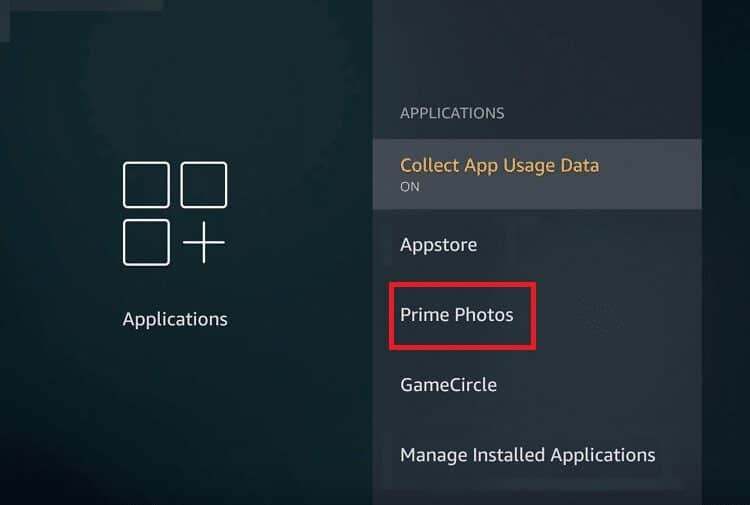
4. Clique Permitir conexões de convidados e acesse o Prime Photos para desativá-lo.
5. Agora, vá para Formulários como antes e selecione GameCircle Como mostrado.
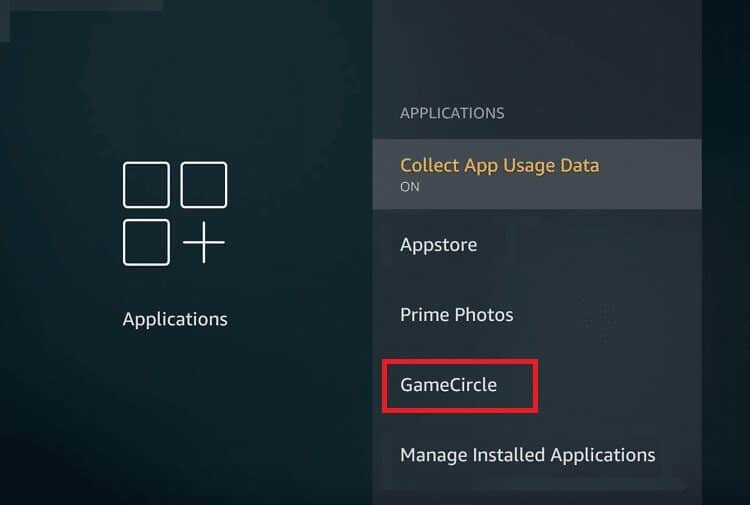
6. Clique sincronização de sussurro Para jogos para desligá-lo.
Método XNUMX: Desativar atualizações automáticas
O recurso de atualizações automáticas é muito útil para aproveitar a versão mais recente. No entanto, ativar as atualizações automáticas será executado em segundo plano o tempo todo. Isso verificará o teste de velocidade do Firestick. Portanto, é preferível desativar as atualizações automáticas. Siga os seguintes passos.
1. Pressione Botão de início E vai para Configurações Na barra de menu.
2. Selecione Formulários.
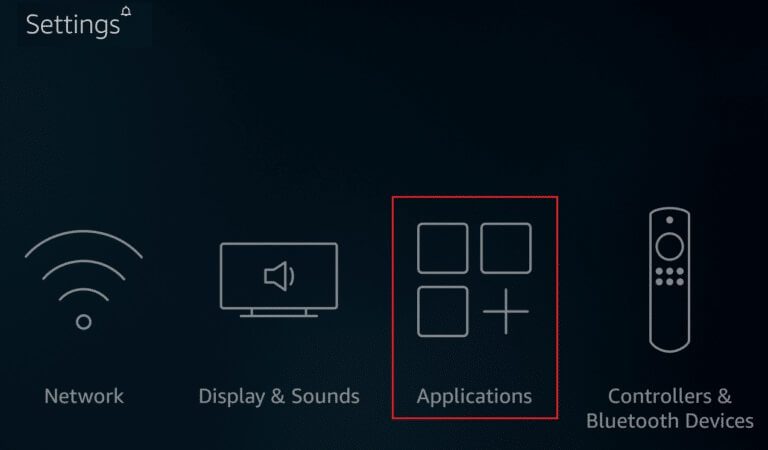
3. Aqui, selecione متجر التطبيقات.
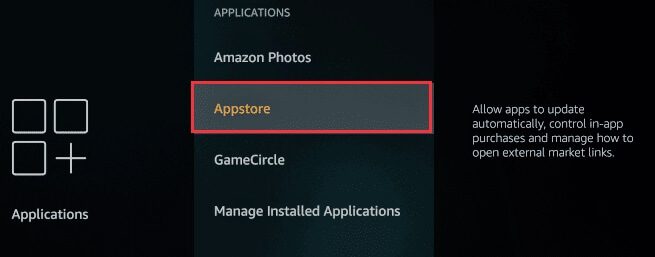
4. Agora, desligue Atualizações automáticas".
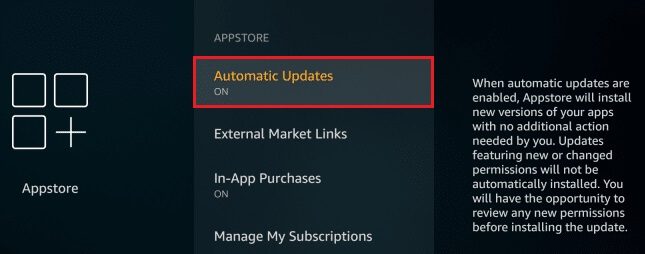
Método 9: Desinstalar aplicativos não utilizados
Se houver vários aplicativos em execução em segundo plano, isso pode resultar em poucos recursos de memória. Pode haver aplicativos de sideload que monitoram sua conexão e se tornam um motivo para desacelerar seu Firestick. Siga as instruções fornecidas para desinstalar rapidamente aplicativos não utilizados.
1. Pressione Botão de início.
2. Selecione Configurações> Aplicativos.
3. Role para baixo e selecione Gerenciamento de aplicativos Instalado como mostrado.
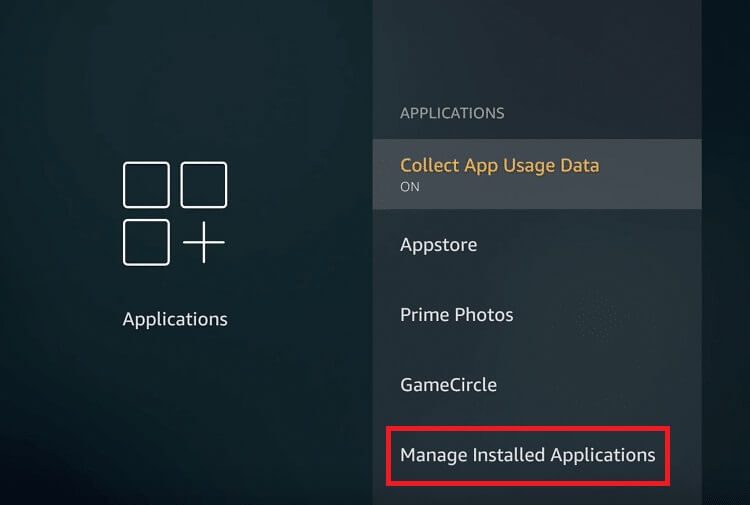
4. Role para baixo para encontrar o aplicativo não utilizado. Localizar A aplicação E clique Desinstalar.
5. Novamente, selecione Desinstalar na próxima tela para confirmar.
6. Repita a mesma coisa para excluir todos os aplicativos não utilizados.
Método XNUMX: desativar a coleta de dados
O Amazon Firestick gosta de coletar o máximo de informações possível do usuário. Desativar esse recurso não apenas responderá como acelerar a pergunta do Firestick, mas também aumentará a segurança do seu dispositivo.
1. Pressione Botão de início E vai para Configurações > Preferências Como anteriormente.
2. Selecione Configurações de privacidade Como mostrado.
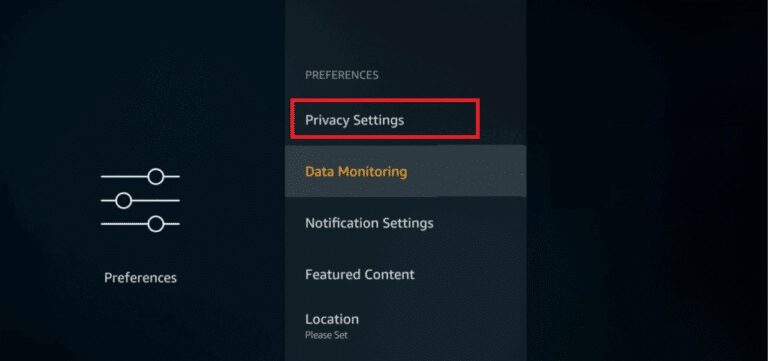
3. Aqui, faça bDesligue as seguintes opções Ao clicar nele:
- Dados de uso do dispositivo
- Coletar dados de uso do aplicativo
- Anúncios com base em interesses
4. Em seguida, vá para "Preferências" E definir "monitoramento de dados" para desligá-lo, como mostrado abaixo.
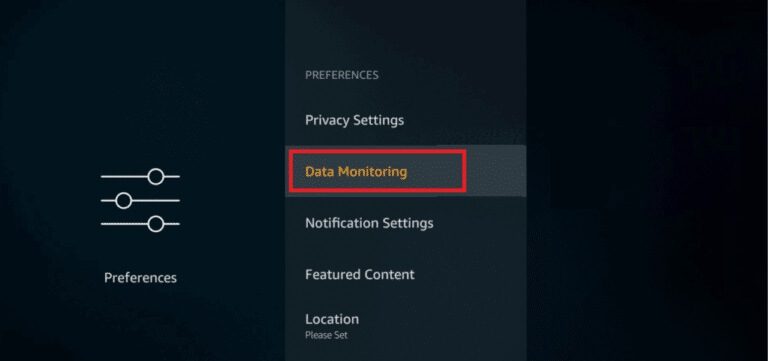
Método 11: Atualize o software
A Amazon lança constantemente atualizações para melhorar o desempenho do Firestick. A atualização para a versão mais recente tornará as coisas mais suaves, rápidas e fáceis. Além disso, isso aumentaria a segurança. Siga as instruções abaixo para atualizar o Fire OS.
1. Pressione Botão de início في controle remoto Controle remoto FireTV que aparece sombreado.

2. Selecione Configurações > opção de menu My Fire TV.
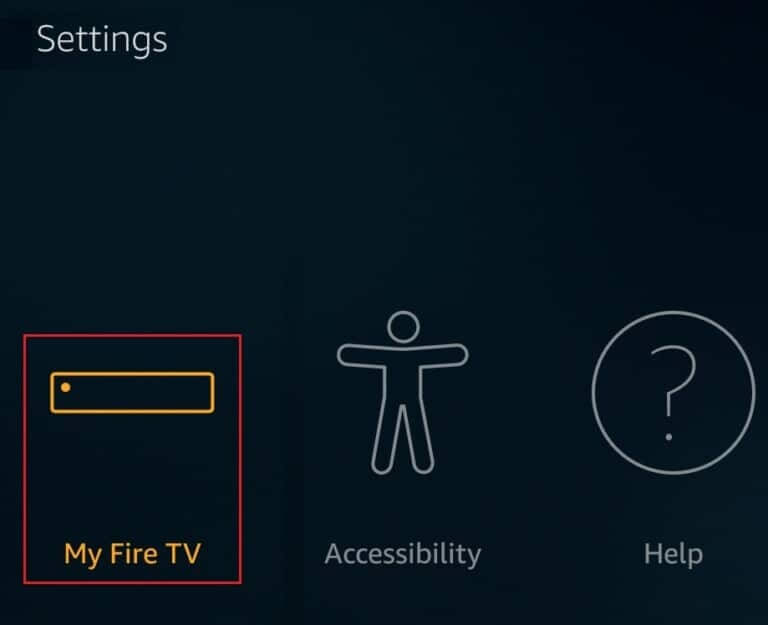
3. Aqui, selecione a opção Por aí.
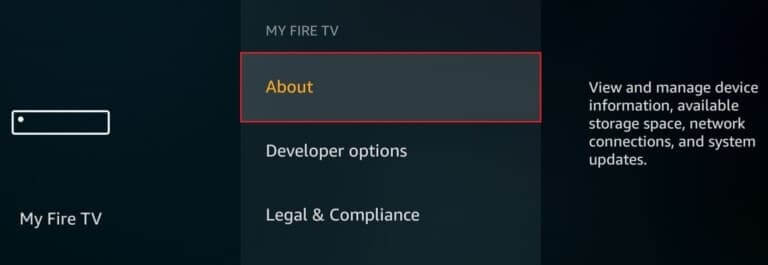
4. Selecione uma opção Verifique se há atualizações Como mostrado abaixo.
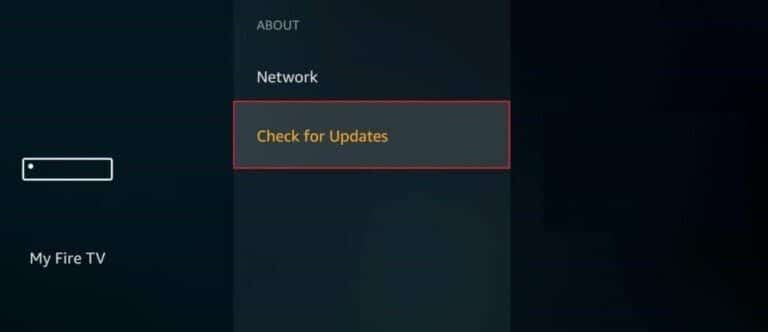
Método 12: Execute uma redefinição de fábrica
Se nenhum dos métodos acima funcionar, tente este método como último recurso.
ملاحظة: A redefinição de fábrica desinstalará todos os aplicativos instalados. Além disso, as configurações serão alteradas para o padrão.
1. Pressione Botão de início.
2. Selecione Configurações > My Fire TV Como mostrado.
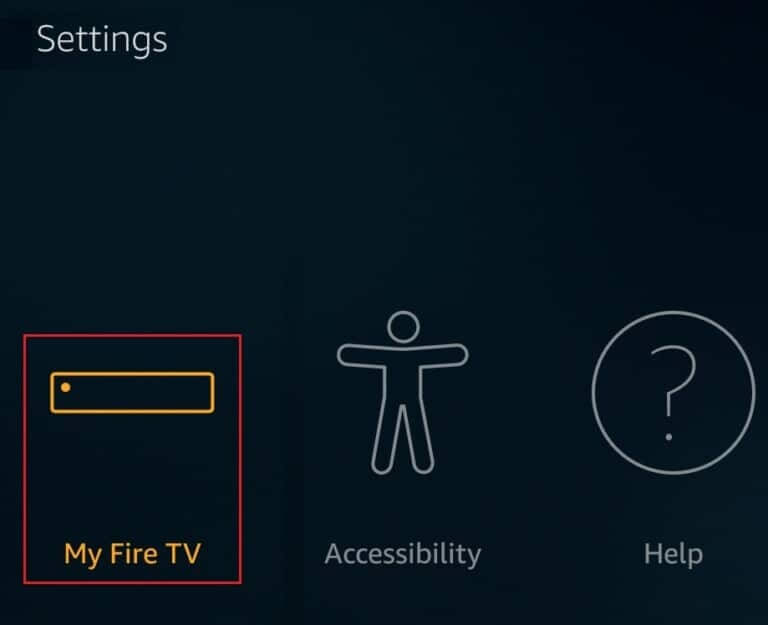
3. Selecione Redefinir para os padrões de fábrica.
ملاحظة: Digite seu PIN quando solicitado.
4. Finalmente, clique no botão "Redefinir" para confirmar e começar Reiniciar o dispositivo.
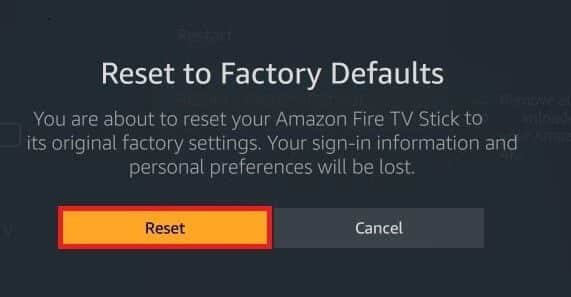
Dica profissional: como executar um teste de velocidade do Firestick
Você também pode executar um teste de velocidade do Firestick para medir a velocidade da sua internet. Você pode executar um teste de velocidade do Firestick usando qualquer uma das seguintes opções:
- Use um aplicativo Teste de velocidade da Internet Da loja da Amazon
- usar Analiti - Speed Test Wifi Analyzer Da loja da Amazon
- Vá para fast.com de Navegador Amazon Silk.
Siga as etapas fornecidas para executar um teste de velocidade do Firestick em fast.com:
1. Vá para موقع fast.comفي Amazon Silk Browser.
2. O site começará em Teste automático de velocidade de rede Ele fornecerá a velocidade da sua internet.
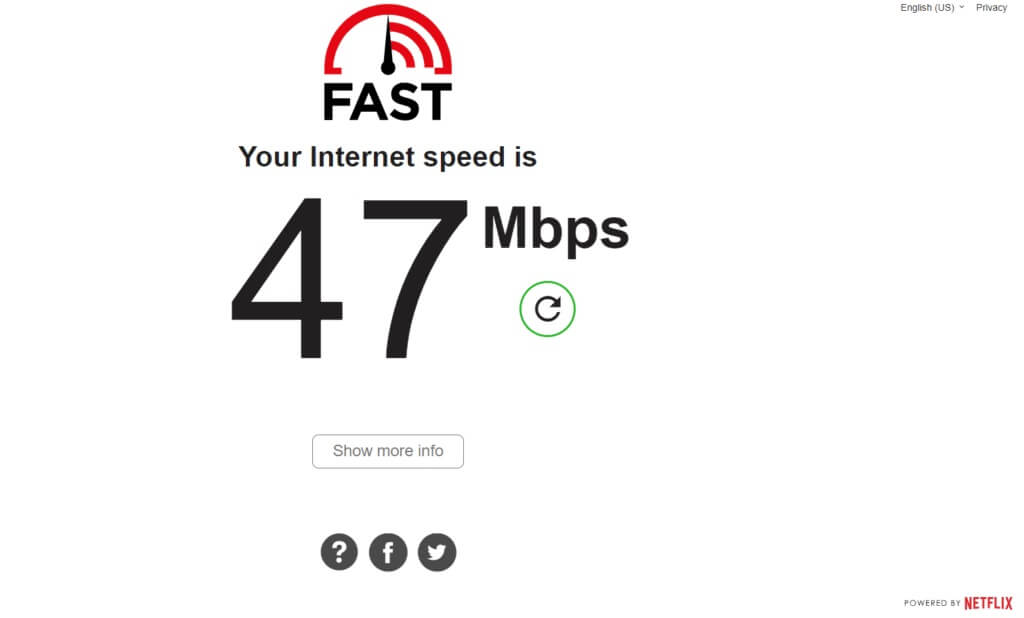
Perguntas frequentes (FAQs)
P 1. Quais são os melhores aplicativos gratuitos para Firestick?
responda. تعد Cinema APK, BeeTV, FilmPlus, CucoTV, CatMouse, Nova TV De Melhores aplicativos gratuitos para Firestick.
P2. Por que meu Amazon Firestick está tão lento?
responda. Amazon Firestick é um dispositivo inteligente que precisa velocidade de internet constante para funcionar corretamente. Dependendo da resolução do conteúdo que você deseja transmitir, aqui estão as velocidades de internet necessárias:
- Para definição padrão ou conteúdo SD: Velocidade mínima de internet 3 megabits por segundo (megabits por segundo)
- Para conteúdo HD: Velocidade mínima de internet 5 Mbps (megabits por segundo)
Esperamos que este artigo sobre como acelerar o Firestick tenha ajudado você. Envie-nos suas dúvidas e sugestões na seção de comentários abaixo. Deixe-nos saber o que você quer aprender a seguir.